Ar esate tokioje situacijoje, kai bandote sumokėti už žaidimą „Steam“ ir kaskart bandant iš naujo pasirodo klaida? Pastaruoju metu daugelis vartotojų pranešė matę klaidos pranešimą „Panašu, kad inicijuojant arba atnaujinant operaciją įvyko klaida. Palaukite minutę ir bandykite dar kartą arba kreipkitės pagalbos į palaikymo tarnybą. bandydami nusipirkti bet kurį žaidimą „Steam“ programoje. Net jei naudojate skirtingus mokėjimo būdus, pvz., „PayPal“, debetą, kreditą ir kt., šią klaidą greičiausiai matysite kiekvienai parinktims.
Galimos šios klaidos priežastys yra šios:
- Steam diegimo failai sugadinti
- Sugadinti failai „Steam“ atsisiuntimo talpykloje
- Būti Steam beta programos nariu
- Nežinomos problemos su darbalaukio programa
- Užblokuota „Steam“ paskyra saugumo sumetimais
Perskaitykite šį straipsnį, kad surastumėte sprendimus, pagrįstus aukščiau išvardytomis galimomis priežastimis, kaip išspręsti šią klaidą sistemoje „Steam“.
Turinys
1 pataisymas – palikite beta programą (tik užsiregistravus)
1. Paleisti Garai darbalaukyje. Spustelėkite ant Garai meniu viršuje ir pasirinkite Nustatymai submeniu.

2. Eikite į sąskaita skirtuką Nustatymai „Steam“ langas.
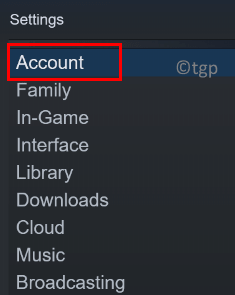
3. Dešinėje pusėje spustelėkite Keisti… mygtukas šalia Beta versijos dalyvavimas.
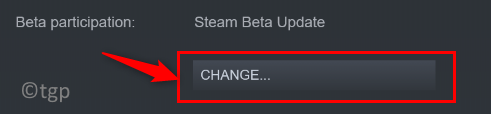
4. Viduje konors Beta dalyvavimas – „Steam“. langą, spustelėkite žemiau esantį išskleidžiamąjį meniu Beta versijos dalyvavimas ir pasirinkti Nėra – atsisakykite visų beta versijos programų. Spustelėkite Gerai.
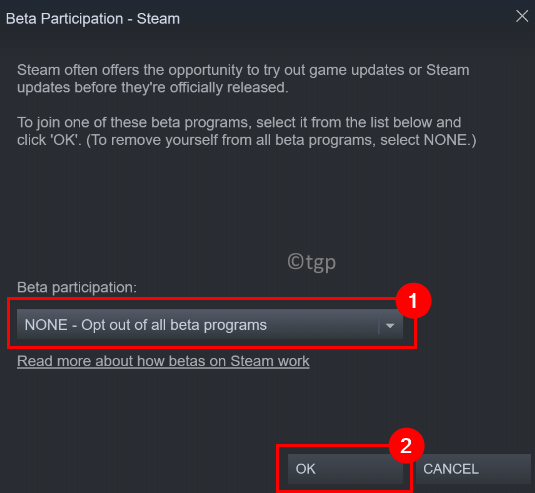
5. Spustelėkite ant Iš naujo paleiskite Steam mygtuką, kad iš naujo paleistumėte sistemą, kad pakeitimai įsigaliotų.
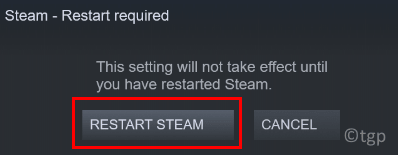
6. Paleidę iš naujo, paleiskite „Steam“ klientą. Išvalykite krepšelį ir pabandykite nusipirkti žaidimą, kad patikrintumėte, ar klaida išspręsta.
2 pataisymas – ištrinkite sugadintus failus iš „Steam“ diegimo
1. Naudojant Užduočių tvarkyklė užbaigti visus veikiančius procesus, kurie yra „Steam“ dalis.
2. Paspauskite Windows + R atidaryti Bėk.
3. Tipas C:\Programų failai (x86)\Steam norėdami atidaryti numatytąją Steam diegimo vietą jūsų sistemoje.
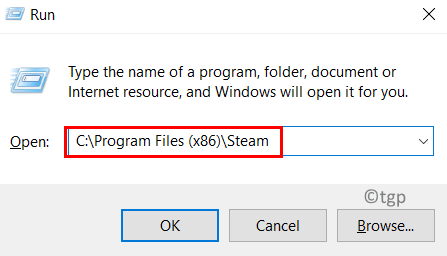
4. Viduje konors Garai aplanką, pasirinkite visus failus ir aplankus, išskyrus šiuos:
steam.exe
steamapps
vartotojo duomenys
5. Paspauskite Shift + Delete kad pašalintumėte visus pasirinktus failus iš sistemos.
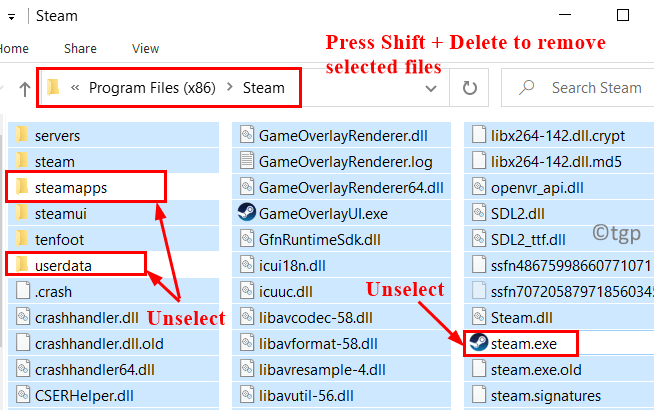
6. Perkrauti savo kompiuterį. Paleisti Steam ir palaukite, kol atsisiųs reikiamus failus, reikalingus tinkamam programos veikimui.
7. Pabandykite įsigyti tą patį pirkinį, kuriame buvo rodoma klaida. Dabar patikrinkite, ar klaida pašalinta.
3 pataisymas – išvalykite „Steam“ atsisiuntimo talpyklą
1. Paleisti Garai klientas. Pašalinkite visas šiuo metu krepšelyje esančias prekes.
2. Viršuje spustelėkite Garai meniu ir pasirinkite Nustatymai jo submeniu.

3. Viduje konors Nustatymai langai, eikite į Atsisiuntimai skirtuką kairėje.
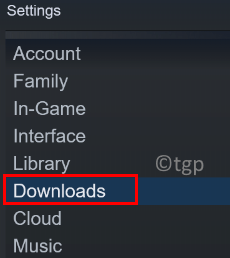
4. Dešinėje pusėje spustelėkite mygtuką Išvalykite atsisiuntimo talpyklą apačioje.
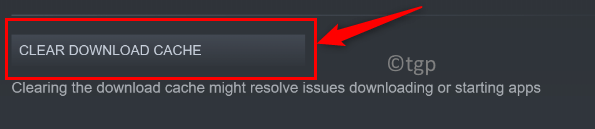
5. Spustelėkite Gerai kai būsite paraginti patvirtinti talpyklos išvalymą.
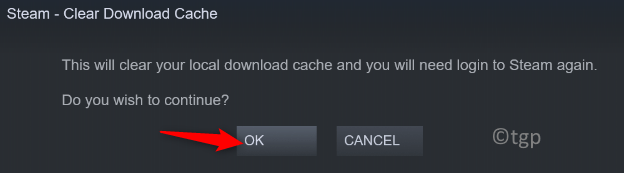
6. Išvalę talpyklą atidarykite „Steam“ ir prisijunkite prie savo paskyros. Patikrinkite, ar klaida ištaisyta perkant žaidimą.
4 pataisymas – naudokite žiniatinklio „Steam“ versiją
1. Naudodami naršyklę eikite į Steam žiniatinklio versija.
2. Spustelėkite ant Prisijungti nuoroda viršuje.

3. Įveskite savo prisijungimo duomenys „Steam“, kurie yra tokie patys, kaip ir tie, kuriuos naudojate su savo darbalaukio programa.
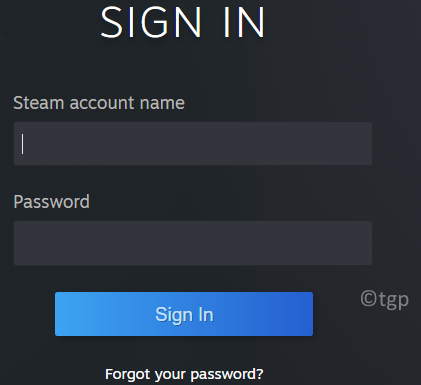
4. Dabar Paieška žaidimui, kurį bandėte įsigyti.
5. Įdėkite šį žaidimą į krepšelį ir tęskite pirkimo operacijos užbaigimo procesą.
6. Kai galėsite užbaigti pirkimą žiniatinklio versijoje, spustelėkite Įdiegti nuotoliniu būdu mygtuką, norėdami atsisiųsti žaidimą į savo kompiuterį.
7. Dabar atidarykite „Steam“ darbalaukio programą. Kai atsisiuntimas bus baigtas, turite turėti galimybę žaisti žaidimą.
5 pataisymas – susisiekite su „Steam“ palaikymo komanda
Jei nesėkminga operacija buvo bandoma kelis kartus, matyti, kad vartotojo paskyra saugumo sumetimais užrakinta dėl daugelio nesėkmingų bandymų pirkti. Galite palaukti, kol užraktas bus automatiškai pašalintas, arba susisiekti su palaikymo komanda.
1. Atidarykite žiniatinklio naršyklę ir eikite į Oficialus Steam palaikymo puslapis.
2. Spustelėkite mygtuką Padėkite man išspręsti problemą dešinėje puslapio pusėje.
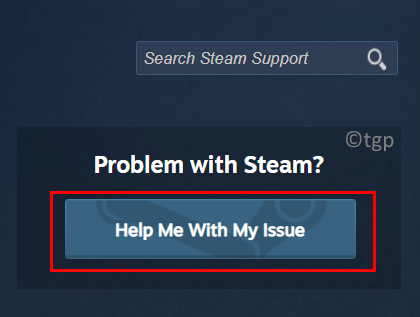
3. Turite prisijungti, todėl spustelėkite Prisijunkite prie Steam mygtuką.
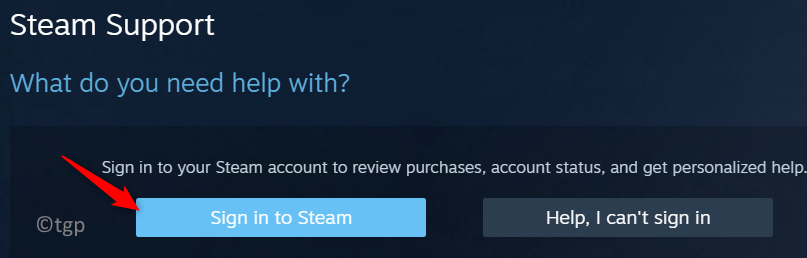
4. Įveskite savo Steam paskyros pavadinimas ir slaptažodis puslapyje Prisijungimas.
5. Prisijungę vykdykite ekrane pateikiamas instrukcijas, kad padidintumėte bilietą su Steam palaikymo komanda.
6. Kai yra agentas, pateikite išsamią informaciją apie iškilusią problemą ir pateikite užklausą pašalinti laikiną paskyros užraktą dėl nesėkmingo pirkimo bandymo.
Ačiū, kad skaitėte.
Dabar turite turėti galimybę pirkti „Steam“ be pasikartojančių klaidų dėl nepavykusių operacijų. Komentuokite ir praneškite mums, kaip pataisyti šią klaidą padėjote. Be to, praneškite mums, jei yra kokių nors kitų problemų, susijusių su šia klaida Steam.


